Você tem alguma apresentação em um futuro próximo, mas não sabe como criar algo de impacto? Aqui estão dicas essenciais para te ajudar a elaborar uma apresentação visualmente cativante visualmente.
Leia também:
» Oratória: 10 caminhos para falar bem em público
» 12 lições fundamentais que Steve Jobs ensinou a Guy Kawasaki
» 20 dicas para criar apresentações influentes e inspiradoras
Aproveite as dicas de fontes, os recursos e vídeos citados para que a sua apresentação profissional não seja cansativa. O segredo é estudar o tema e começar o quanto antes para conseguir criar algo que realmente gere impacto. Vamos falar especialmente sobre o aspecto visual:
1. Crie um painel semântico para guiar seu design
Ao planejar o design da sua apresentação, para garantir que seu design seja consistente e intencional, não comece a montar slides sem, antes, criar um painel semântico. O painel semântico é uma coleção direcionada das influências que formam um mapa para você seguir durante o processo de design.
Normalmente, incluem um esquema de cores, algumas fontes, exemplos de estilos fotográficos e alguns exemplos de design que combinem com seu aspecto ideal.
Quando estiver desenvolvendo seu esquema de cores, não se apresse. Cores podem influenciar dramaticamente as emoções e comportamentos dos espectadores, então, não se precipite e escolha as cores por impulso. Como as reações às cores variam entre culturas, gêneros e idades, faça sua lição de casa para descobrir quais cores são mais apropriadas à sua apresentação e audiência específicas.
Para apresentações, fontes são tão importantes quanto o esquema de cores, imagens e layout.
Limite-se a usar uma ou duas fontes durante toda a apresentação. O excesso de diferentes fontes podem distrair a audiência; fontes efetivas são aquelas que ficam no segundo plano. A audiência não deveria percebê-las, ela deve simplesmente apreciar o conteúdo apresentado. Escolha fontes que combinem com o tema, narrativa e conteúdo da apresentação.
Ferramentas que ajudam a criar painéis semânticos
1. Adobe Suite (In-Design, Illustrator, Photoshop)
Adobe Suite pode ser difícil de aprender, mas te possibilita testar layouts e inserir alguns elementos/inspirações no design do painel semântico.
2. Evernote
Um modo rápido e fácil de armazenar pensamentos e imagens através de textos, registros e figuras. Disponível em versões mobile e desktop.
3. Pinterest
Um painel altamente visual onde você pode salvar imagens da internet em suas respectivas “pastas” ou carregar sua própria imagem.
4. Sampleboard
Uma ferramenta online de criação de conceitos que é basicamente um Pinterest vitaminado. Ela possibilita aos usuários pesquisarem por cores, paletas ou padrões e compartilhar com facilidade.
5. Adobe Color CC
Para criar um esquema de cores unificado, comece visitando a Adobe Color CC. É uma das melhores ferramentas disponíveis para designers de apresentações quando precisam escolher esquemas de cores. Em versões web e aplicativo gratuito, o Adobe Color CC possibilita a exploração de criação de infinitos esquemas de cores.
Se você não tem certeza de como elaborar um painel semântico que ressoe com seu público alvo, crie alguns painéis e os compartilhe com pessoas demograficamente similares à audiência da sua apresentação. Deixe que as preferências deles guiem sua decisão.
Resumo
Assim como muitas pessoas criam uma conta no Pinterest antes de remodelarem suas casas, você precisa criar um painel semântico antes de projetar sua apresentação. Selecione, cuidadosamente, fontes, cores e peças inspiracionais para montar um painel semântico que possa guiar seu processo de design.
2. Elabore seus slides
A fase da elaboração de slides é excitante porque é onde você finalmente pode ver sua apresentação se tornando uma linda obra-prima de comunicação visual.
Se você está cansado de trabalhar em sua apresentação, este é um ótimo momento para fazer uma pausa e reabastecer seus recursos criativos pessoais. Se você for negligente durante o processo de design, desperdiçará todo o trabalho duro.
Por exemplo, se você selecionar imagens que não apoiam diretamente a sua mensagem, sua audiência gastar energia mental tentando conectar o visual com seu conceito. Todo o tempo gasto refinando seu conteúdo será desperdiçado porque sua audiência não vai te ouvir se estiverem ocupados tentando entender seu design.
Imagens devem simplificar a mensagem para sua audiência e não manchar o significado da sua apresentação.
Então, como elaborar slides que reforcem sua mensagem? Pense GRANDE. Visuais e textos grandes são ideais para apresentações porque impedem que sua audiência se esforce para enxergar elementos do seu slide.
Os slides abaixo são bons exemplos de visuais e textos grandes:
Para criar slides com grandes imagens, procure usar elementos visuais que possam cobrir o slide inteiro. Nunca coloque uma imagem pequena no centro do slide e deixe o resto vazio. Se seus elementos visuais têm baixa resolução e vão “pixelar” se forem esticados, use a regra dos terços para encontrar um lugar apropriado para a imagem dentro do slide. Entretanto, se possível, evite elementos de baixa resolução a todo custo. Imagens de baixa resolução podem rapidamente matar sua credibilidade.
Além disso, questione todo elemento de design que quiser incluir. Olhe para seus slides da perspectiva de um membro da audiência que é pouco familiar com o tópico da sua apresentação. Eles serão capazes de entender suas escolhas visuais?
Por exemplo, se você quiser usar uma foto em um slide sobre o poder do storytelling, talvez seja melhor evitar fotos de arquivo que mostrem alguém lendo um livro em um biblioteca, ao invés disso, escolha uma foto de um grupo de pessoas rindo em volta da fogueira. Sim, as imagens que mostram alguém lendo têm relação com o storytelling. mas não têm relação com o poder do storytelling. Uma foto de pessoas contando histórias ao redor de uma fogueira demonstra a ligação que ocorre como resultado do storytelling.
Você precisa ser minucioso quando selecionar elementos visuais. Cada detalhe importa quando se trata de design de slides.
Antes que você declare como completo o design da sua apresentação, de novo, mostre seus slides para alguns amigos imparciais que sejam demograficamente parecidos com seu público-alvo. Leve seus feedbacks a sério. Se seus slides não estiverem em sintonia com eles, você precisa fazer mudanças até que o feedback seja positivo.
Ferramentas que ajudam com design dos slides
1. Adobe Suite (In-Design, Illustrator, Photoshop)
Já citado aqui, Adobe Suite é uma das ferramentas mais conhecidas no mundo do design / criação. Ferramenta paga, mas com recursos avançados, para uso profissional.
2. Canva.com
Intuitiva ferramenta online com diversos recursos que facilitam a vida, como templates de poster, infográficos, currículos, cartão de visitas e apresentações. Possui versão gratuita, que provavelmente já supre 90% das suas necessidades.
3. Google Slides
Gratuito, simples e poderoso para criação e compartilhamento online de suas apresentações. Não precisamos falar muito sobre o Google, né?
Resumo
Para manter o rumo durante o processo de design, revisite sua painel semântico e seu roteiro à medida que cria cada slide. Certifique-se de usar o conteúdo correto, fontes, cores, assim como elementos visuais que combinem com a essência. Cada detalhe é importante.
Se você precisa de ajuda para colocar essas dicas em prática, conheça as recomendações do Diretor de Planejamento da MonkeyBusiness, Marco Franzolim:
Conheça mais sobre técnicas para criar suas apresentações profissionais
Conheça mais sobre técnicas para criar suas apresentações profissionais
Sócia e fundadora da La Gracia, Joyce é graduada em Comunicação Social pela PUC-SP, já atendeu grandes empresas como Nivea, Nike, FGV e agora irá te ensinar a mandar bem na persuasão.

Fundadora da La Gracia
Fontes:
How To Choose Fonts For Presentation Design
Design Presentations with Consistent Color Schemes
The Ethos3 Presentation Design Portfolio
Free Stock Photos To Beautify Your Professional Presentations
Create Memorable Presentations With These 2 Psychology Tricks
Publicado em [ Ethos3 ]. Traduzido e adaptado por Tutano.
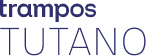
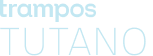
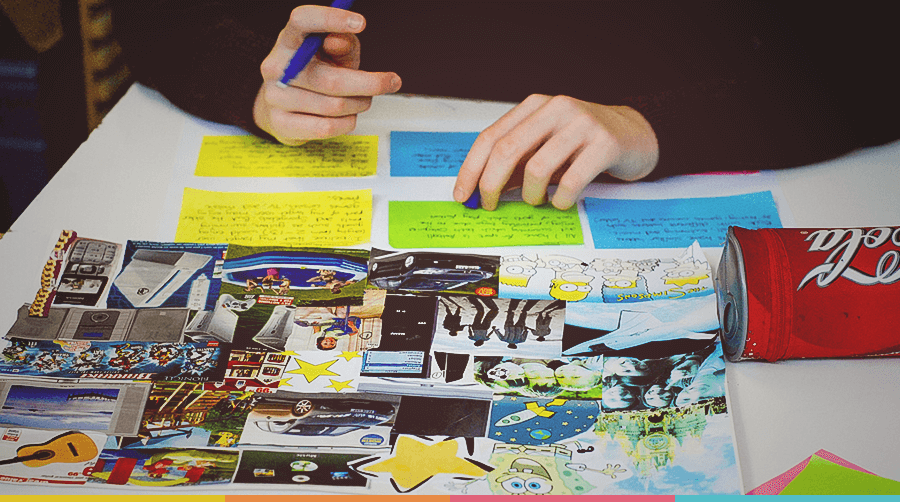







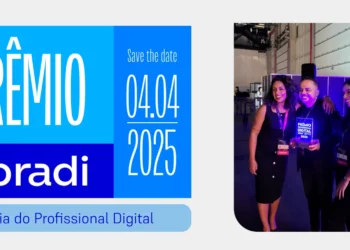

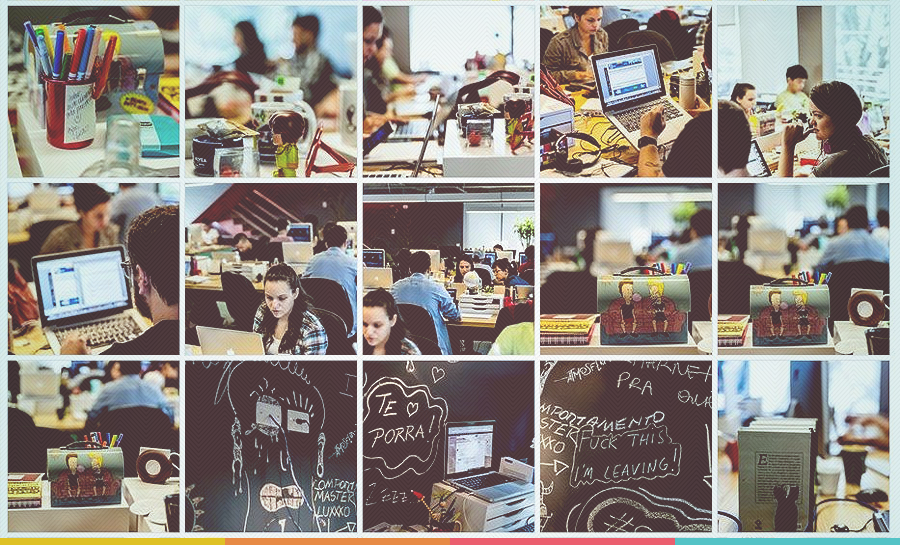

Comments 3